在 Mac 上的 Pages 文稿中设定分页、换行符和分页符你可以使用格式控制页面上文本的流动方式。
换行符:使用换行符(也称为软回车)以开始新的一行而不开始新的段落。
分页符:使用分页符(仅在文字处理文稿中)以将文本行移到下一页的顶部或在新页面上开始键入。
你还可以防止单行文本单独出现在页面底部或顶部(这些称为寡行和孤行)。
强制文本进入下一行或下一页点按你想要分页的位置。
执行以下一项操作:
对于换行符:点按工具栏中的 ,然后选取“换行符”。你也可以选取“插入”>“换行符”。
对于分页符:点按工具栏中的 ,然后选取“分页符”。你也可以选取“插入”>“分页符”。
插入换行符或分页符时,Pages 文稿将插入一个称为不可见元素的格式化字符。你可以在文稿中打开不可见元素,以查看应用特殊格式的位置。
防止单行文本出现在页面的顶部或底部你可以防止段落的首行单独出现在页面底部(称为寡行)或者段落的末行单独出现在页面顶部(称为孤行)。
在你想要防止单行文本出现的段落处点按。
在“格式” 边栏中,点按顶部附近的“更多”按钮。
选择“防止寡行与孤行”旁边的复选框。
设定页面之间的分段方式Pages 文稿能够自动调整文稿中页面之间的分段方式。例如,你可以确保标题和下一个段落始终出现在同一页面上。
选择要应用设置的段落。
在“格式” 边栏中,点按顶部附近的“更多”按钮。
选择“页码标记与分隔符”部分中的任意复选框:
同段不分页:会将段落的所有行放在同一页。
与下一段落保持同页:会将段落与下一段落放在同一页。
在新页面开始段落:会将段落移到下一页的顶部。
防止寡行与孤行:会防止段落的首行或末行单独显示在页面上。
移除格式化分隔符点按格式标记的右侧,然后在键盘上按下 Delete 键。
你可以在文稿中打开不可见元素,以查看应用特殊格式的位置。
另请参阅在 Mac 上的 Pages 文稿中设定制表位在 Mac 上的 Pages 文稿中格式化文本栏在 Mac 上的 Pages 文稿中添加和格式化节